設定商務用 Skype Online
重要
由中國 21Vianet 營運的商務用 Skype Online 將於 2023 年 10 月 1 日淘汰。 如果您尚未升級商務用 Skype Online 使用者,系統會自動排程他們進行 協助升級。 如果您想要將組織自行升級至 Teams,我們強烈建議您立即開始規劃升級路徑。 請記住,成功升級會使技術和使用者整備一致,因此請務必在您流覽 Teams 旅程時運用我們的 升級指導方針 。
除中國 21Vianet 所營運的服務外,商務用 Skype Online 已於 2021 年 7 月 31 日淘汰。
如果您的防火牆或 Proxy 伺服器限制網路部分的存取權,請考慮僱用 Microsoft合作夥伴 為您設定商務用 Skype。
設定 Skype
您似乎需要有關使用 Microsoft 365 或 Office 365 訂閱設定 Skype 的協助。 您可以依照本文中的步驟來完成設定。
1. 規劃商務用 Skype
如果您有 Microsoft 365 商務進階版標準 版或 商務基本版,您可以使用商務用 Skype 來撥打在線電話給您訂閱中的其他公司內部人員。 例如,如果您的企業有 10 人,您將能夠在執行下列步驟 2-6 之後 ,開始使用商務用 Skype 進行 IM 和在線會議 ,以及使用 商務用 Skype 進行商務用 Skype 會議。 您也可以 在 Outlook 中將商務用 Skype 會議設定為 在線會議!
如果您想要使用商務用 Skype 撥打和接聽公司外部人員的來電:
選項 1. 使用免費的 Skype 應用程式。 例如,如果您有小型企業 (,1 到 2 個人) ,使用 Skype 應用程式是比較適合的方式。 國內與國際通話的使用成本較低。 您仍然可以主持電話會議、進行視訊通話,以及共用您的桌面簡報。 查看費率和付款選項。
選項 2. 升級您的方案,並購買 Office 365 的電話系統和通話方案. 若要瞭解此費用,然後再進行切換,最簡單的方法就是 連絡商務產品的支援 - 系統管理說明 ,讓他們為您完成所有工作。
若要深入瞭解,請參閱 規劃商務用 Office 365 的設定。
2. 登入 Office 365
商務用 Skype Online 是 Office 365 服務套件的一部分。 若要設定商務用 Skype Online,您必須登入 Office 365。 以下是執行方式:
找出您的 Microsoft 365 或 Office 365 用戶識別碼 (例如 rob@fourthcoffee.com ) 。 您收到一封來自Microsoft Online Services 小組的電子郵件,其中包含您在購買商務用 Skype Online 時建立的Microsoft 365 或 Office 365 使用者標識符。 郵件看起來像這樣:
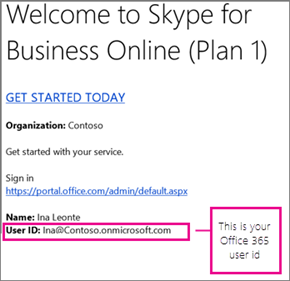
登入 系統管理中心 ,並輸入您的 Microsoft 365 或 Office 365 用戶標識碼和密碼。
3. 設定您的網域和使用者
現在您已登入 Office 365,就可以設定您的網域和組織中的人員使用商務用 Skype Online。
將網域和使用者新增至 Office 365:使用 Office 365 設定精靈來設定您的自定義網域 (,例如使用 Office 365 fourthcoffee.com) 。 根據預設,Office 365 設定精靈包含設定商務用 Skype Online 和建立商務用 Skype 用戶識別碼。 如果您已經使用精靈為 Office 365 設定網域,則您已完成此步驟。
檢查您的網域和 DNS 連線:使用我們的工具- 網域疑難解答員 - 來檢查您的網域和 DNS 設定是否正確。 現在這樣做對日後協助找出任何設定問題大有説明,因為您可以排除 DNS 設定做為未來問題的來源。
Office 365 URL 和IP位址範圍:大多數小型企業不需要執行此步驟。 但是,如果您的防火牆或 Proxy 伺服器限制了部分網頁的存取權,您必須建立規則以允許存取商務用 Skype Online 端點。 這是由曾設定防火牆和 Proxy 伺服器的使用者所執行的進階步驟。 如果您之前沒有這樣做,請考慮僱用 Microsoft合作夥伴 為您設定商務用 Skype。
4. 在貴組織中設定 IM 和目前狀態
立即訊息 (IM) 和目前狀態 (控制您在商務用 Skype 中的目前狀態資訊存取 權) 是商務用 Skype 隨附的基本功能。 根據預設,貴公司中的人員可以彼此使用 Skype 和 IM。
選擇您的商務用 Skype 使用者可以與誰通訊:
允許使用者連絡外部商務用 Skype 使用者 您 和其他 企業都需要設定您的系統。
重要:如果您的企業有兩個網域,例如 rob@contosowest.com 和 ina@contosoeast.com,您必須執行此步驟,讓所有使用者可以彼此通訊。
選擇誰能看到同事是否在在線: 目前狀態功能會顯示誰在在線,以及他們的顯示狀態,例如在線、忙碌、離開或簡報。
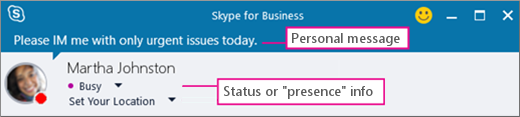
您可以為企業中的每個人選擇預設設定:
自動向組織中的每個人顯示人員的在線狀態
僅向聯繫人顯示人員的在線狀態
如需相關指示,請參閱 在商務用 Skype Online 中設定目前狀態。
5. 下載並安裝商務用 Skype
若要在 PC、Mac 或行動裝置上使用商務用 Skype,您和企業中的其他人必須先在裝置上安裝商務用 Skype 下載。
安裝商務用 Skype:如何從 Microsoft 365 系統管理中心下載應用程式,並在您的 PC 或 Mac 上安裝 App 的指示。
在 Office 365 中部署商務用 Skype 客戶端:在大型企業中部署應用程式的指示。
安裝商務用 Skype:在 Android 裝置、iOS 裝置和 Windows 手機上下載、安裝及登入商務用 Skype。
開啟或關閉行動電話通知:當您在行動裝置上安裝商務用 Skype 時,您和企業中的其他人可以接收內送和未接立即訊息的相關通知。
6. 測試以確定所有專案都正常運作
首先,測試您和企業中的其他人是否可以 使用影片:登入和註銷商務用 Skype。 檢查您是否可以彼此傳送IM、查看彼此的目前狀態,並嘗試召開快速會議。
問題? 請執行下列動作:
需要登入商務用 Skype 的協助嗎? 的常見登入問題。
請連絡商務產品的客戶支援 - 管理說明。 我們隨時為您提供協助!
您要設定其他可用功能嗎?
設定更多功能之前,請先確認您擁有這些功能的授權。 商務用 Skype 和 Microsoft Teams 附加元件授權
設定音訊會議
有時候貴組織中的人員需要使用電話撥入會議。 商務用 Skype 包含音訊會議功能,僅適用於此情況! 人員可以使用電話撥入商務用 Skype 會議,而不是在行動裝置或電腦上使用商務用 Skype 應用程式。
在 Office 365 中設定電話系統和通話方案
Office 365 中的電話系統功能可為您的企業提供電話系統。 撥打給組織中其他商務用 Skype 人員的通話是免費的,而且您的員工可以收到彼此和外部來電者的語音信箱。 以下是您透過電話系統取得的功能。
當您新增通話方案服務時,您的員工會在商務用 Skype 中取得主要電話號碼。 他們可以撥打和接聽公司外部的電話。 他們可以在 VoIP 手機、電腦和行動裝置上進行語音通話。 萬一發生緊急狀況,他們可以撥打 911 尋求協助。
如需逐步設定指示,請參閱設定通話方案。
設定 Skype 會議廣播
Skype 會議廣播功能可讓您產生、主持及廣播多達 10,000 位出席者的會議。 若要深入瞭解其運作方式,請參閱 什麼是Skype會議廣播?
以下是設定 Skype 會議廣播的步驟概觀:
指派或移除商務用 Office 365 的授權:指派 商務用 Skype Online 或 企業方案 授權給即將 主持 廣播會議的每個人。
啟用 Skype 會議廣播:此功能預設為未啟用。 開啟之後,您的使用者將能夠與組織中的其他人員一起主持廣播會議。
設定 Skype 會議廣播的網路:如果您想要與組織外部的出席者一起主持網路研討會及其他廣播,您必須設定您的網路。
排程 Skype 會議廣播 ,並使用 加入 Skype 會議廣播:請先排程 Skype 會議廣播
*https://portal.broadcast.skype.com*,然後讓某人加入會議,確保廣播會議正常運作。
了解網路連線需求
商務用 Skype 中的音訊、視訊和應用程式共享品質受到端對端網路連線品質的極大影響。 為了獲得最佳體驗,請務必確保您的公司網路與商務用 Skype Online 之間有高質量的連線。 如需網路和調整資訊,請參 閱調整商務用Skype Online效能。
設定完成全部了嗎? 開始使用商務用 Skype
商務用 Skype 訓練:請查看此訓練主題清單,協助您快速入門!
 Office 365 嗎?
Office 365 嗎?